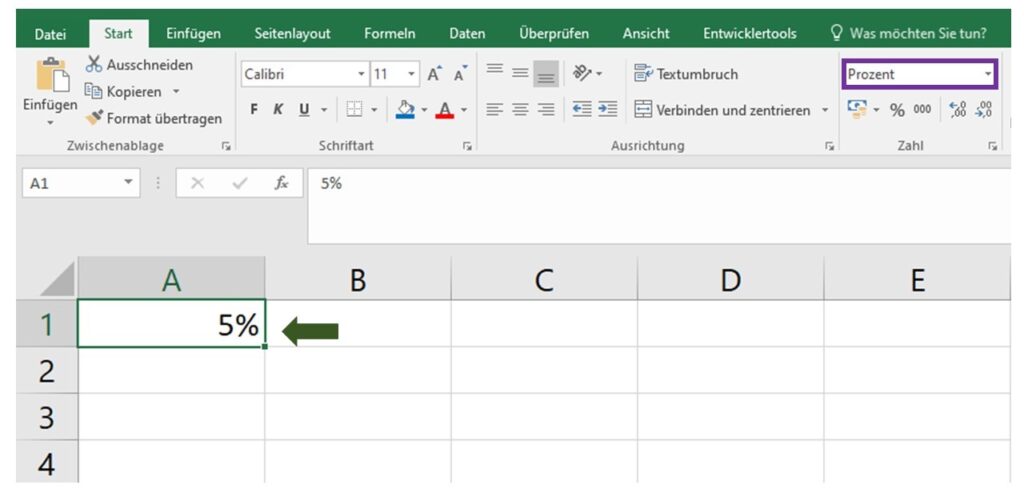Excel Prozentrechnung
Wenn du wissen willst, wie die Excel Prozentrechnung funktioniert, bist du hier genau richtig! Wir zeigen dir an Beispielen, wie du mit Prozenten rechnest und Dezimalzahlen zu Prozenten formatierst.
Inhaltsübersicht
Excel Prozentrechnung — Grundlagen
Um in Excel eine Zahl als Prozentzahl zu formatieren, musst du folgende Schritte durchführen:
- Markiere eine Zelle
- Klicke unter dem Reiter „Start“ auf das Prozent-Zeichen
- Der Inhalt der Zelle wird jetzt als Prozentzahl angezeigt
Wie du siehst, wird bei diesem Vorgang der Zelleninhalt mal 100 gerechnet. Aus 0,05 wird 5 %.
Wichtig: Wenn in einer Zelle schon eine Zahl steht, wird sie bei der Formatierung zur Prozentzahl immer mal 100 gerechnet. Aus der Zahl 20 würde 2000 % werden.
Beispiele für Prozentrechnung in Excel
Natürlich kannst du nicht nur bestehende Zahlen zu Prozentzahlen umformatieren. Du kannst in Excel auch ganz leicht mit Prozenten rechnen. Schau dir dafür ein paar Beispiele an!
- Anteil berechnen: Anteil / Gesamtzahl = Prozentsatz
- Prozentuale Veränderung: (Neuer Wert – Ausgangswert) / Ausgangswert = Prozentuale Veränderung
- Prozentuale Erhöhung: Betrag * (1+Prozentsatz) = Neuer Betrag
Studyflix vernetzt: Hier ein Video aus einem anderen Bereich
Excel Prozentrechnen: Anteil berechnen
Du hast bei einem Tippspiel 62 von 80 Spielen richtig getippt. Wie hoch ist der Prozentsatz der richtigen Tipps?
Um auf das Ergebnis zu kommen, gibst du in der Zelle A3 „=A1/A2“ ein. Excel soll also die Anzahl der richtigen Tipps (A1) durch die Gesamtzahl aller Tipps (A2) teilen. Nachdem du auf Enter gedrückt hast, wird dort die Dezimalzahl 0,78 stehen. Jetzt markierst du die Zelle und klickst auf das Prozent-Zeichen. Dein Ergebnis von 78 % steht in der Zelle.
Die Antwort auf deine Frage lautet also: 78 % deiner Tipps waren richtig.
Excel Prozentrechnen: Prozentuale Veränderung zweier Zahlen
Stell dir vor, du hast im ersten Jahr 2000 € verdient. Im zweiten Jahr sind es schon 2350 €. Wie hoch ist die prozentuale Veränderung?
Damit du das richtige Ergebnis bekommst, gibst du in der Zelle B4 „=(B3-B2)/B2“ ein. Du rechnest also aus, wie viel mehr Geld du jetzt verdienst (B3-B2) und teilst dieses Ergebnis durch deinen ursprünglichen Verdienst (B2). Du siehst, dass das Ergebnis als Dezimalzahl 0,175 ist.
Formatierst du die Zelle zu einer Prozentzahl um, steht in der Zelle 18 %. Das Ergebnis wurde gerundet.
Um ein exaktes Ergebnis als Prozentzahl zu erhalten, musst du folgendes tun:
Im Reiter „Start”, direkt neben dem Prozent-Symbol siehst du die Buttons, um die angezeigten Dezimalstellen zu ändern. Durch einen Klick auf den linken Button kommen mehr Dezimalstellen dazu, beim rechten werden es weniger Dezimalstellen. Einmal auf den linken Button zu klicken reicht also aus, um das richtige Ergebnis von 17,5 % anzeigen zu lassen.
Die Antwort auf deine Frage lautet also: Dein Verdienst ist im zweiten Jahr um 17,5 % angestiegen.
Übrigens: Du kannst in Excel auch bei längeren Rechnungen mit Prozentzahlen rechnen. Auch Multiplikationen und Divisionen zwischen ganzen Zahlen und Prozentzahlen sind kein Problem.
Excel Prozentrechnung: Prozentuale Erhöhung einer Zahl
Du möchtest den Preis für ein Produkt, das bisher 20 € kostet, um 30 % erhöhen. Wie hoch ist der neue Preis?
Um auf den neuen Preis zu kommen, musst du in die Zelle B3 „=B1*(1+B2)“ schreiben. Das richtige Ergebnis von 26,00 € wird dir direkt angezeigt.
Die Antwort auf deine Frage lautet also: Der neue Preis für das Produkt beträgt 26,00 €.
Wichtig: Bei einer Verringerung des Preises um 30 % lautet hier die Excel Prozent Formel in B3 „=B1*(1–B2)”. Der neue Preis würde 14,00 € betragen.
Markiere eine Zelle und klicke im Reiter „Start“ auf das Prozent-Symbol. Der Zelleninhalt wird dann als Prozentzahl angezeigt. So kannst du das Prozent-Zeichen bei der Eingabe auch schon automatisch einfügen.
Excel Prozentrechnen — Kurzanleitung
1. Klicke auf eine beliebige Zelle.
2. Gebe „= 20 / 50“ ein und bestätige mit der Entertaste. Das Ergebnis ist „0,4”.
3. Markiere die Zelle mit dem Ergebnis.
4. Wähle im Reiter „Start“ das „Prozent-Symbol“ aus.
5. Dein Ergebnis wird als Prozentzahl angezeigt. In der Zelle steht jetzt „40 %”.
Excel Tabelle erstellen
Super! Du kennst dich jetzt bestens mit der Excel Prozentrechnung aus. Oft ist es bei großen Rechnungen sinnvoll, eine Excel Tabelle zu erstellen , weil sie für mehr Übersichtlichkeit sorgt. Wie das geht, zeigen wir dir hier!